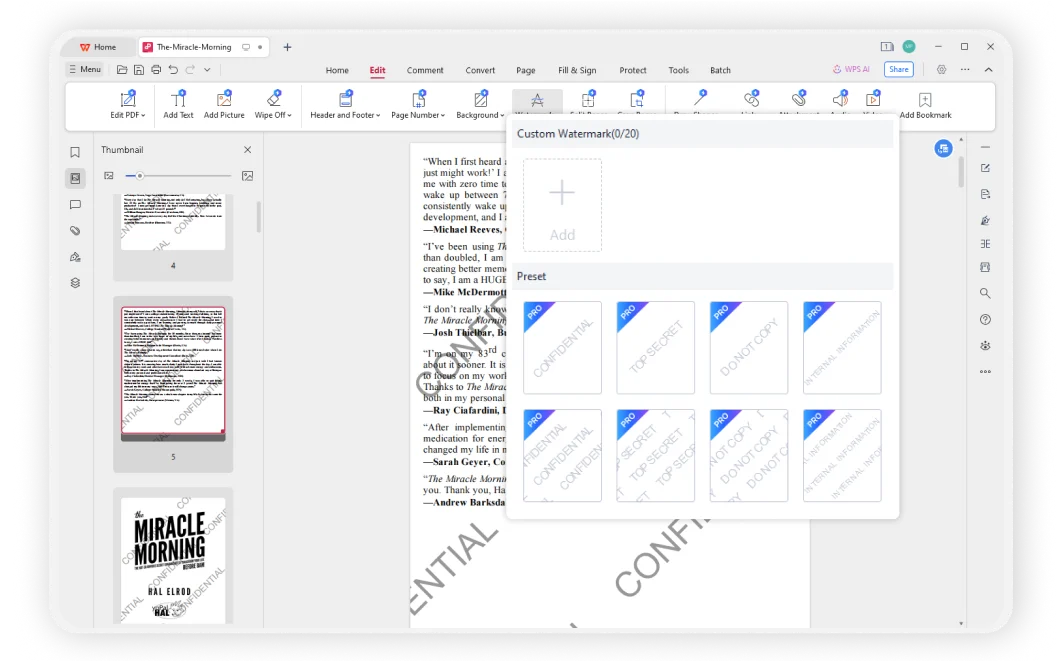ลายน้ำ PDF ฟรี - เพิ่มลายน้ำใน PDF ด้วยข้อความหรือรูปภาพ
ผู้ใช้สามารถเพิ่มลายน้ำไปยังรูปภาพหรือข้อความได้ภายในไม่กี่วินาที และสามารถเพิ่มลายน้ำไปยังไฟล์ PDF ได้ฟรี ผู้ใช้สามารถปรับแต่งแบบอักษร ขนาด การหมุน ตำแหน่งของข้อความ และสร้างลายน้ำใหม่เพื่อเพิ่มไปยังไฟล์ PDF ได้อย่างง่ายดาย